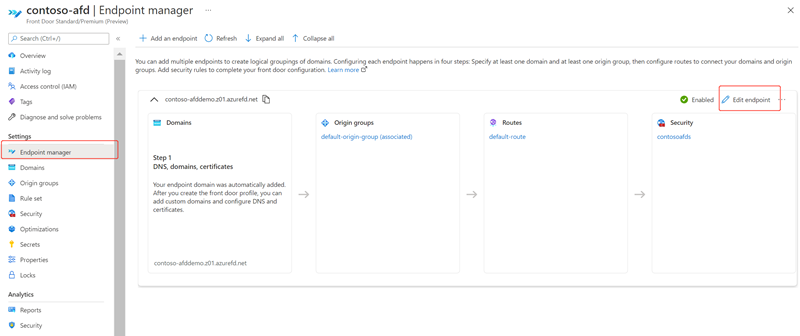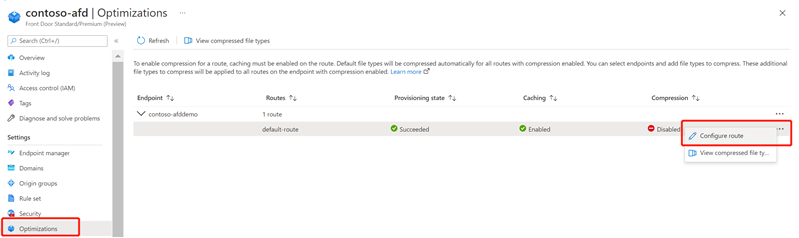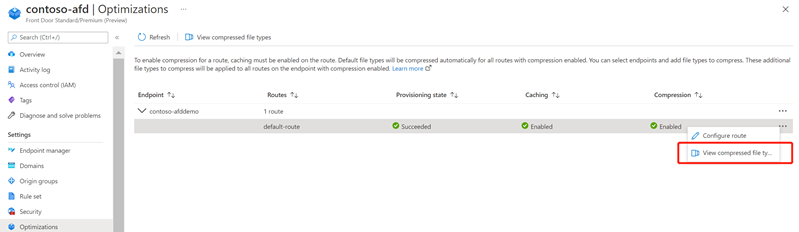Azure Front Door'da dosyaları sıkıştırarak performansı geliştirme
Dosya sıkıştırma, dosya aktarım hızını artırmak ve sayfa yükleme performansını artırmak için etkili bir yöntemdir. Sunucu, dosyayı göndermeden önce boyutunu küçültmek için sıkıştırır. Dosya sıkıştırma, bant genişliği maliyetlerini azaltabilir ve kullanıcılarınız için daha iyi bir deneyim sağlayabilir.
Dosya sıkıştırmayı etkinleştirmenin iki yolu vardır:
- Kaynak sunucunuzda sıkıştırmayı etkinleştirme. Azure Front Door sıkıştırılmış dosyaları geçirir ve bunları isteyen istemcilere teslim eder.
- Sıkıştırmayı doğrudan Azure Front Door POP sunucularında etkinleştirme (anında sıkıştırma). Bu durumda, Azure Front Door dosyaları sıkıştırır ve son kullanıcılara gönderir.
Not
Aralık istekleri farklı boyutlarda sıkıştırılabilir. Azure Front Door, tüm GET HTTP istekleri için yanıt üst bilgisi değerlerinin aynı olmasını gerektirir Content-Length . İstemciler, kaynağın Accept-Encoding farklı içerik uzunluklarıyla yanıt vermesine yol açan üst bilgiyle bayt aralığı istekleri gönderirse, Azure Front Door 503 hatası döndürür. Kaynakta/Azure Front Door'da sıkıştırmayı devre dışı bırakabilir veya bayt aralığı isteklerinden üst bilgiyi kaldırmak Accept-Encoding için bir Kural Altyapısı kuralı oluşturabilirsiniz.
Önemli
Azure Front Door yapılandırma değişikliklerinin ağ genelinde yayılması 10 dakika kadar sürer. CDN uç noktanız için sıkıştırmayı ilk kez ayarlanıyorsanız, sıkıştırma ayarlarının tüm POP'lara yayıldığından emin olmak için sorun gidermeden önce 1-2 saat beklemeyi göz önünde bulundurun.
Sıkıştırmayı etkinleştirme
Not
Azure Front Door'da sıkıştırma, Rotada Önbelleğe Alma Etkinleştirme'nin bir parçasıdır. Yalnızca Önbelleğe Alma etkinleştirdiğinizde, Azure Front Door'da sıkıştırmadan yararlanabilirsiniz.
Sıkıştırmayı aşağıdaki yollarla etkinleştirebilirsiniz:
- Hızlı oluşturma sırasında - Önbelleğe almayı etkinleştirdiğinizde sıkıştırmayı etkinleştirebilirsiniz.
- Özel sırasında oluşturma - Yol eklerken önbelleğe almayı ve sıkıştırmayı etkinleştirin.
- Front Door yöneticisinde.
- İyileştirme sayfasında.
Front Door yöneticisinde sıkıştırmayı etkinleştirme
Azure Front Door Standard/Premium profil sayfasında Front Door yöneticisi'ne gidin ve sıkıştırmayı etkinleştirmek istediğiniz uç noktayı seçin.
Uç nokta içinde sıkıştırmayı etkinleştirmek istediğiniz yolu seçin.
Önbelleğe almayı etkinleştir seçeneğinin işaretli olduğundan emin olun, ardından Sıkıştırmayı etkinleştir onay kutusunu seçin.
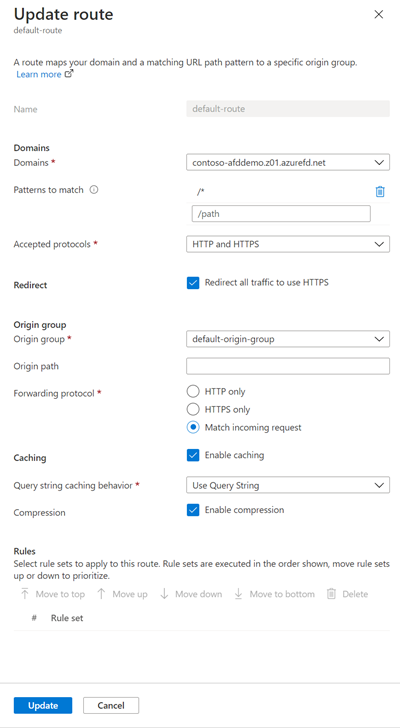
Yapılandırmayı kaydetmek için Güncelleştir'i seçin.
İyileştirmeler'de sıkıştırmayı etkinleştirme
Azure Front Door Standart/Premium profil sayfasından Ayarlar altındaki İyileştirmeler'e gidin. Yolların listesini görmek için uç noktayı genişletin.
Sıkıştırma Devre Dışı olan yolun yanındaki üç noktayı seçin. Ardından Yolu yapılandır'ı seçin.
Önbelleğe almayı etkinleştir seçeneğinin işaretli olduğundan emin olun, ardından Sıkıştırmayı etkinleştir onay kutusunu seçin.
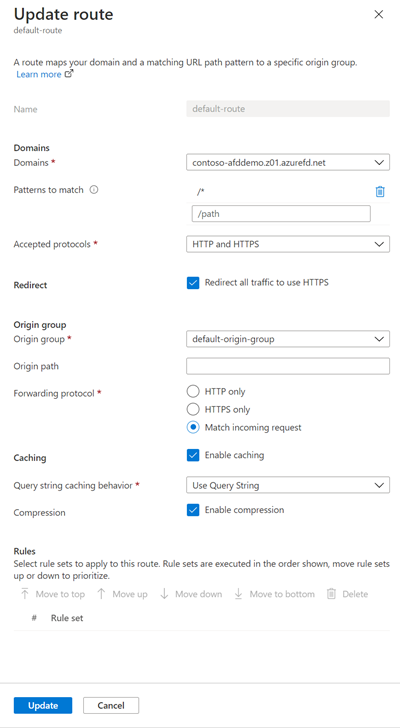
Güncelleştir'i seçin.
Sıkıştırma içerik türünü değiştirme
İyileştirmeler sayfasında varsayılan MIME türleri listesini değiştirebilirsiniz.
Azure Front Door Standart/Premium profil sayfasından Ayarlar altındaki İyileştirmeler'e gidin. Ardından sıkıştırma etkin olan yolu seçin.
Sıkıştırma Etkin olan yolun yanındaki üç noktayı seçin. Ardından Sıkıştırılmış dosya türlerini görüntüle'yi seçin.
Varsayılan biçimleri silin veya yeni içerik türleri eklemek için Ekle'yi seçin.
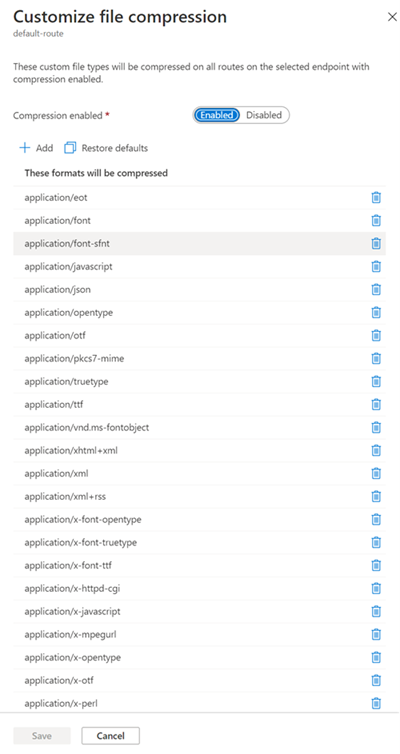
Sıkıştırma yapılandırmasını güncelleştirmek için Kaydet'i seçin.
Sıkıştırmayı devre dışı bırakma
Sıkıştırmayı aşağıdaki yollarla devre dışı bırakabilirsiniz:
- Azure Front Door yöneticisi yolunda sıkıştırmayı devre dışı bırakın.
- İyileştirmeler sayfasında sıkıştırmayı devre dışı bırakın.
Azure Front Door yöneticisinde sıkıştırmayı devre dışı bırakma
Azure Front Door Standard/Premium profil sayfasından Ayarlar altında Front Door yöneticisi'ne gidin.
Sıkıştırmayı devre dışı bırakmak istediğiniz yolu seçin. Sıkıştırmayı etkinleştir kutusunun işaretini kaldırın.
Yapılandırmayı kaydetmek için Güncelleştir'i seçin.
İyileştirmeler'de sıkıştırmayı devre dışı bırakma
Azure Front Door Standart/Premium profil sayfasından Ayarlar altındaki İyileştirmeler'e gidin. Ardından sıkıştırma etkin olan yolu seçin.
Sıkıştırma Etkin yolunun yanındaki üç noktayı seçin ve ardından Yolu yapılandır'ı seçin.

Sıkıştırmayı etkinleştir kutusunun işaretini kaldırın.
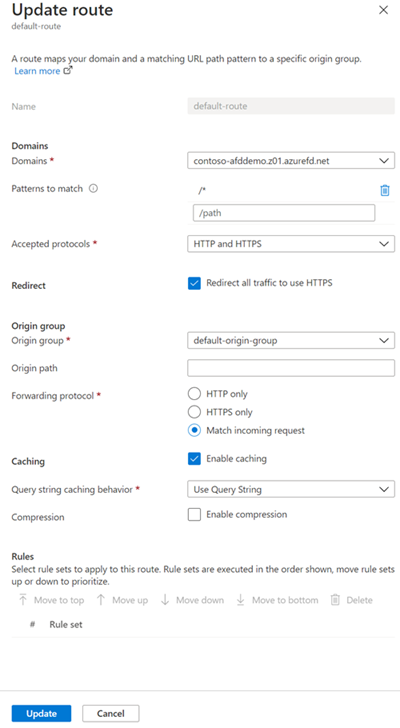
Yapılandırmayı kaydetmek için Güncelleştir'i seçin.
Sıkıştırma kuralları
Azure Front Door'da yalnızca uygun dosyalar sıkıştırılır. Sıkıştırmaya uygun olmak için bir dosyanın şunları yapması gerekir:
- MIME türünde olmalıdır
- 1 KB'tan büyük olmalıdır
- 8 MB'tan küçük olmalıdır
Bu profiller aşağıdaki sıkıştırma kodlamalarını destekler:
- gzip (GNU zip)
- brotli
İstek birden fazla sıkıştırma türünü destekliyorsa brotli sıkıştırma önceliklidir.
Bir varlık için istek gzip sıkıştırmasını belirttiğinde ve istek önbellek yanıtsızlığına neden olduğunda, Azure Front Door doğrudan POP sunucusunda varlığın gzip sıkıştırmasını yapar. Daha sonra, sıkıştırılmış dosya önbellekten sunulur.
Kaynakta Azure Front Door POP'a veri göndermek için Öbekli Aktarım Kodlaması (CTE) kullanılıyorsa sıkıştırma desteklenmez.
Sonraki adımlar
- İlk Kural Kümenizi yapılandırmayı öğrenin
- Kural Kümesi Eşleştirme Koşulları hakkında daha fazla bilgi edinin
- Azure Front Door Kural Kümesi hakkında daha fazla bilgi edinin